萬盛學電腦網 >> Windows xp教程 >> 聯想b5400 XP純淨版SP3系統最新下載與重裝教程
聯想b5400 XP純淨版SP3系統最新下載與重裝教程
聯想是中國使用人數最多的一種電腦品牌,但是與其他的電腦相似,使用久了難免就會出現電腦異常的情況,使用聯想b5400 XP純淨版SP3系統會讓聯想電腦的性能發揮到最大程度,今天小編就來教大家聯想b5400 XP純淨版SP3系統最新下載與重裝教程。
聯想b5400重裝系統教程:
准備好U盤和系統GHOST文件(WIN XP; WIN 7; WIN 8; WIN10都可以)。
系統鏡像下載下載地址:http://www.windowszj.com/
一、系統之家U盤制作工具制作U盤啟動盤(制作前注意備份U盤數據)
1、在http://www.kkzj.com/download/下載系統之家U盤啟動盤制作工具V1.0.0.1官方版
2、安裝系統之家U盤啟動盤制作工具V1.0.0.1官方版,安裝過程比較簡單,安裝時記得把殺毒軟件退出
3、安裝好後打開程序進行制作系統之家U盤啟動盤,制作時注意如下細節:(制作時把殺毒軟件退出)
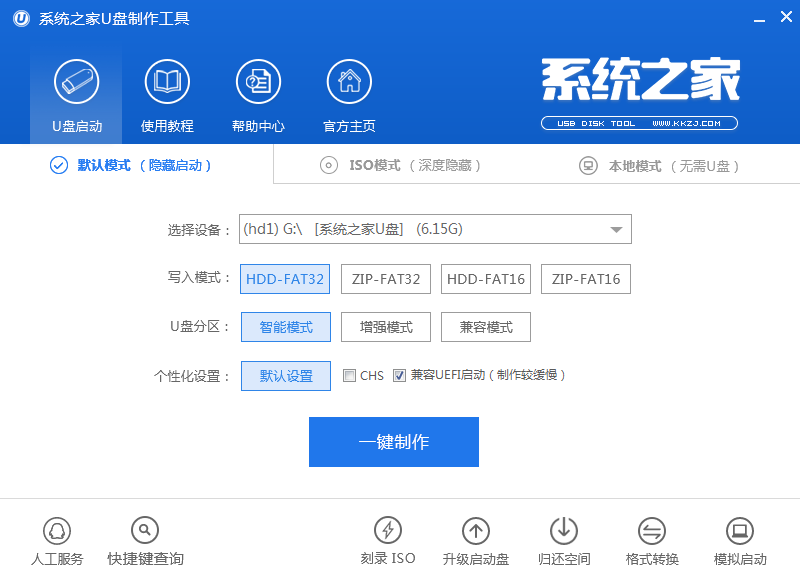
聯想b5400重裝系統界面1
4、制作完成後,點擊“模擬啟動“,能夠彈出新窗並模擬啟動過程,說明制作成功。
二、設置聯想筆記本B5400從U盤啟動
1、將制作好的系統之家U盤插入USB接口
2、聯想筆記本B5400開機出現第一個界面時就按F12,在彈出的窗口中選擇U盤就可以從U盤啟動(會進入下一步),按F12如果沒有出現U盤啟動選項,就改下BIOS設置:開機出現第一個界面時就按F2,進入BIOS後用方向鍵,選擇BOOT->USB boot設置成Enable設置如下圖:
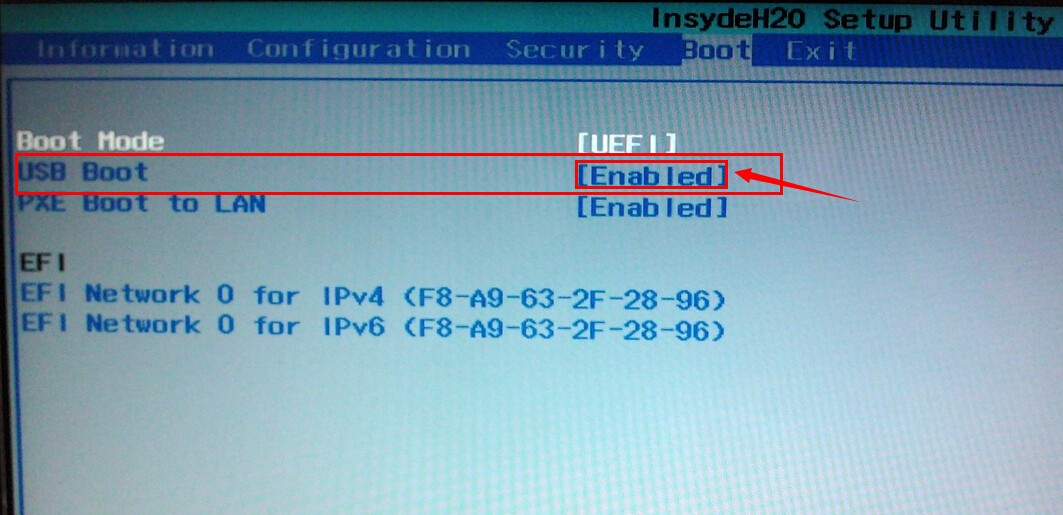
聯想b5400重裝系統界面2
3、並更改boot mode 為legacy support;更改boot priority為legacy first。如下圖所示:
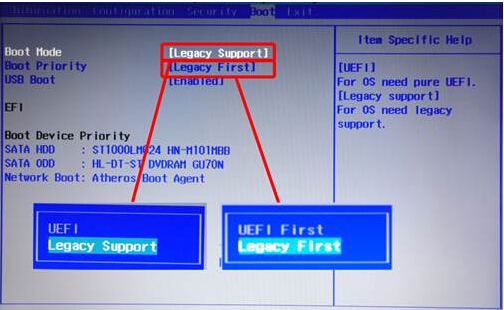
聯想b5400重裝系統界面3
4、設置好後保存退出,重啟後第一界面按F12,選擇U盤啟動,進入U盤,出現如下界面:選擇01進入
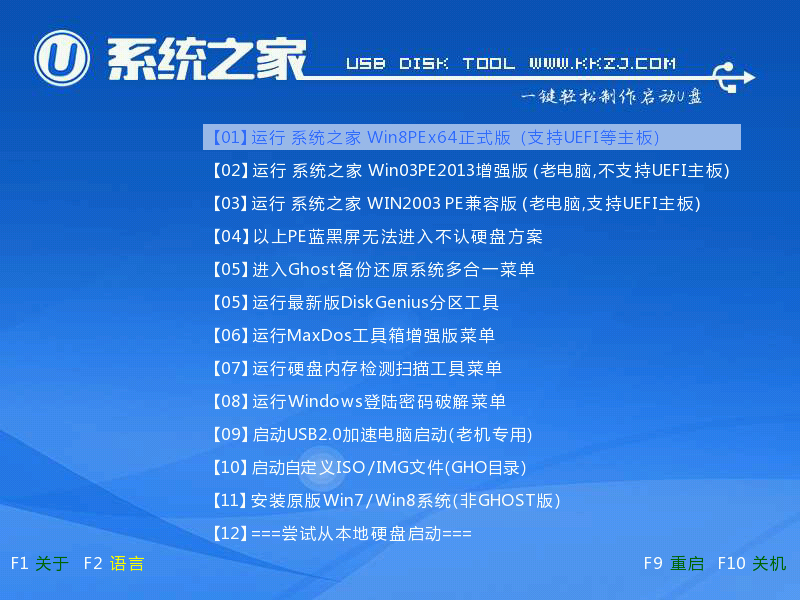
聯想b5400重裝系統界面4
三、GHOST鏡像文件,聯想b5400重裝系統步驟
1、進入PE後,桌面會彈出如上圖(沒有彈出就雙擊打開桌面一鍵重裝工具),按圖中操作:這裡要注意兩點:一是本站下載的系統文件為ISO格式,解壓後就得到GHO系統鏡像文件,二是GHO系統鏡像文件存放地址不能有中文,最好放在硬盤(除C盤)上的根目錄下。
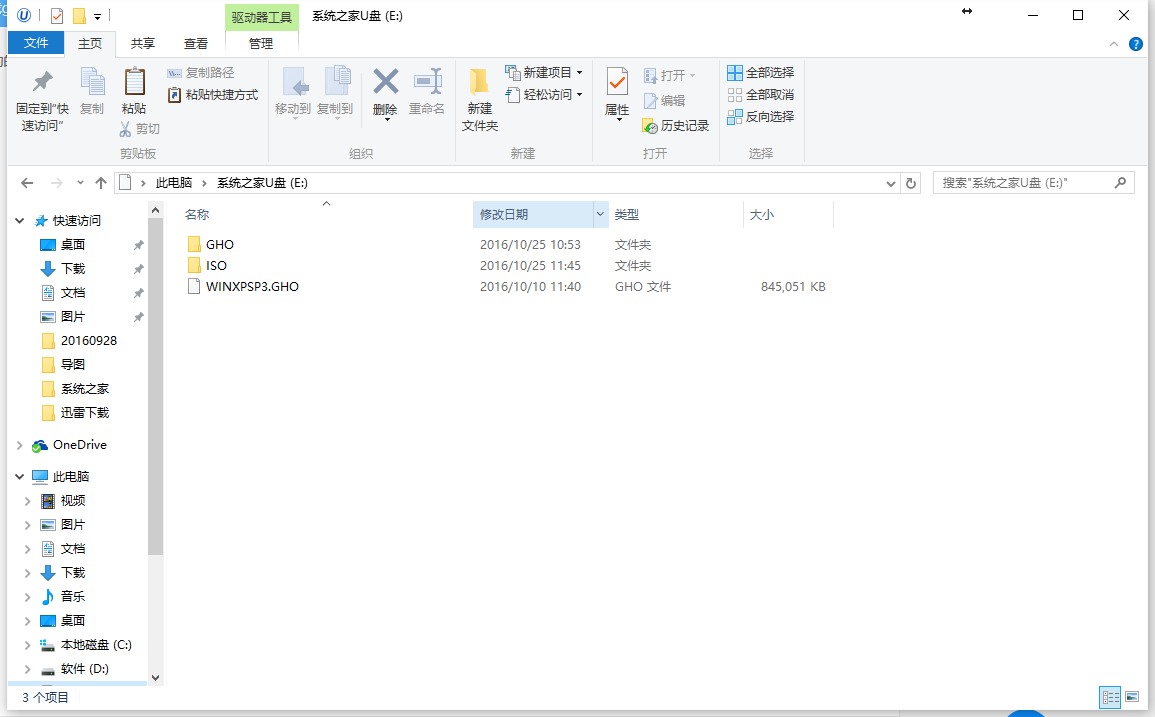
聯想b5400重裝系統界面5
2、點擊“確定”進入GHOST界面,如下圖:讓它自動完成,完成後會自動重啟
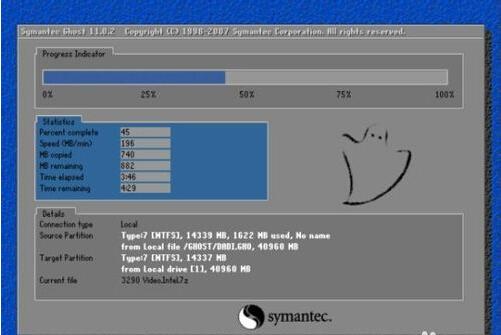
聯想b5400重裝系統界面6
3、重啟後,出現開機第一個界面時按F2進入BIOS,將boot選項回復成原來的設置,如圖
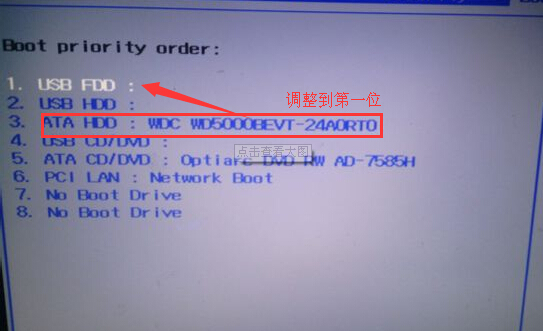
聯想b5400重裝系統界面7
4、設置完成後保存退出,重啟後讓它自動進入硬盤安裝,如下圖:讓它自動安裝,直到安裝好出現WINDOWS桌面。
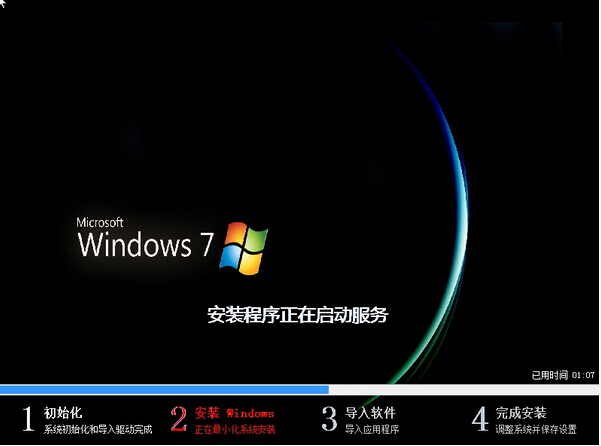
聯想b5400重裝系統界面8
到這邊,聯想b5400重裝系統步驟的講到這裡就全部結束了聯想重裝系統操作並不多,你們很快就能掌握聯想安裝系統的精髓!每台電腦的操作系統在使用過程中會產生許多系統垃圾,時間一久可能就會導致電腦運行緩慢或者電腦死機等情況的出現,那麼就可以使用聯想b5400裝系統方法進行解決了!



